
Lesley Fowler
0
2217
73
Čini se da su danas svi Googlesi. Uostalom, to je vrhunska tražilica. Uz to, Google nudi neke poboljšane značajke pretraživanja koje mogu biti od velike pomoći u pronalaženju onoga što vam je potrebno lakše i brže.
Evo nekoliko osnovnih i ne baš osnovnih načina na koje možete upotrebljavati te dodatne značajke Google pretraživanja.
Kako pretraživati na Googleu
Pretraživanje na Googleu prilično je jednostavno. Ali mnogi ne shvataju koliko mogućnosti Google pretraživanja postoje.
Google Basic Search
Pretraživanje na Googleu ne postaje lakše. Samo unesite ključnu riječ ili frazu i krećete. Možete čak i tipkati cijelu rečenicu.
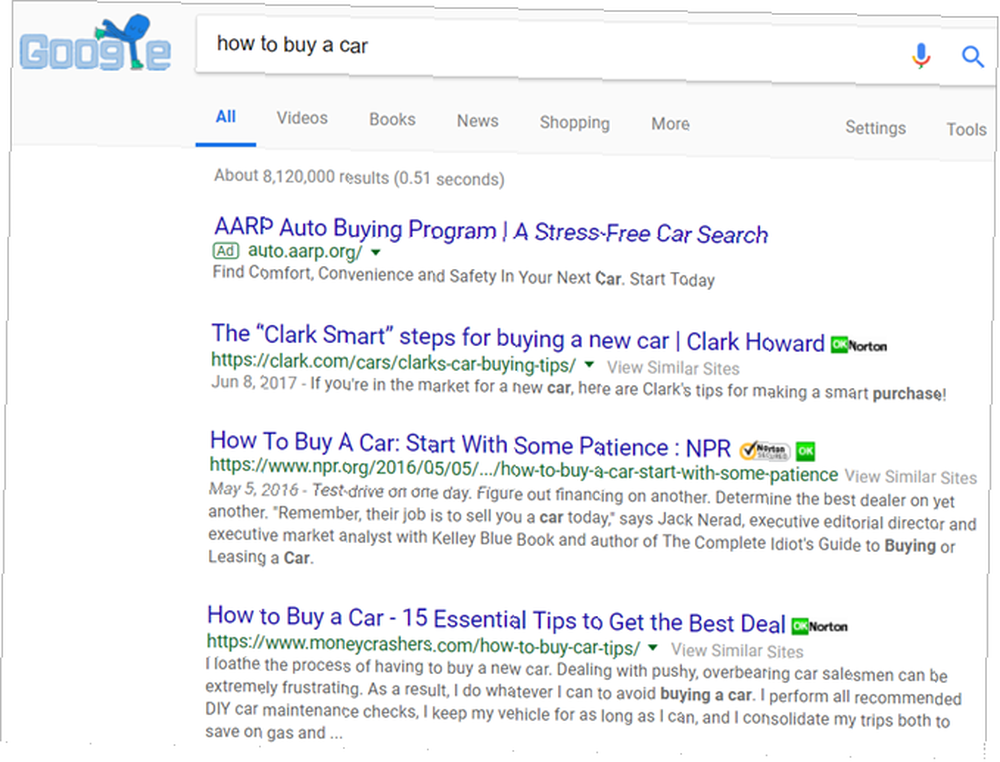
Postojalo je vrijeme da ste morali koristiti Booleove operatore kako biste suzili rezultate pretraživanja. Na primjer, ako biste željeli pronaći predmete koji uključuju voće, ali ne i jabuke, tražili biste “voće NE jabuke.” No, Google je s vremenom promijenio svoje algoritme i metode dajući vam ono što želite.
Ako želite ukloniti određene riječi ili izraze iz rezultata pretraživanja, možete upotrijebiti Google Napredno pretraživanje.
Google Napredno pretraživanje
Uz obično ogroman broj rezultata pretraživanja, može biti teško pronaći točno ono što trebate. To je kad Googleova napredna pretraga dolazi u obzir.
Na stranici rezultata Google pretraživanja kliknite postavke ispod okvira za pretraživanje. Zatim odaberite Napredna pretraga. Sljedeća stranica daje vam brojne mogućnosti pronalaska stavki sa ili bez određenih riječi ili izraza. Svoje rezultate možete suziti i po stavkama kao što su jezik, regija ili zadnji put ažurirani.
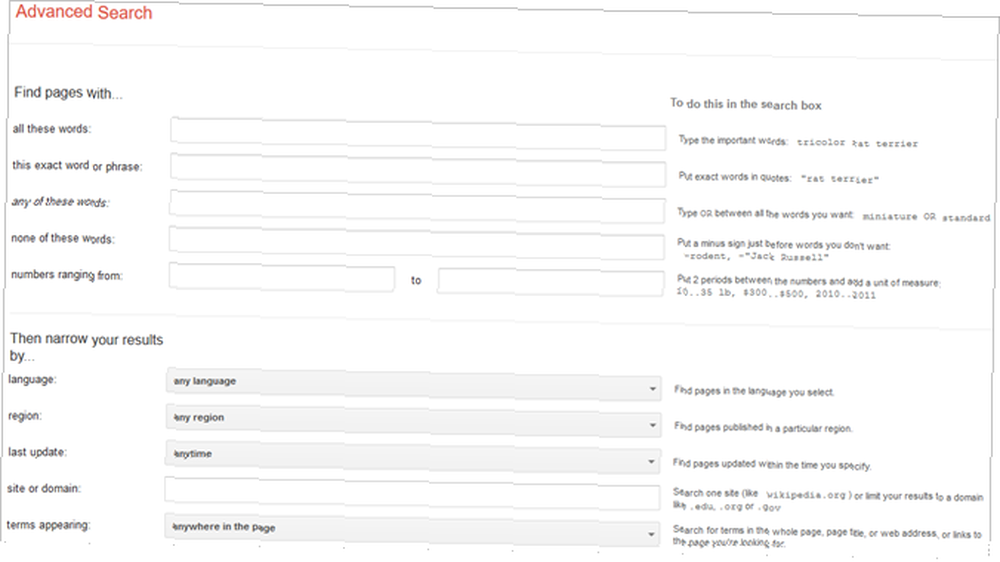
Pomoću gornjeg primjera možete unijeti “voće” u Sve ove riječi polje i “jabuke” u Nijedna od tih riječi polje.
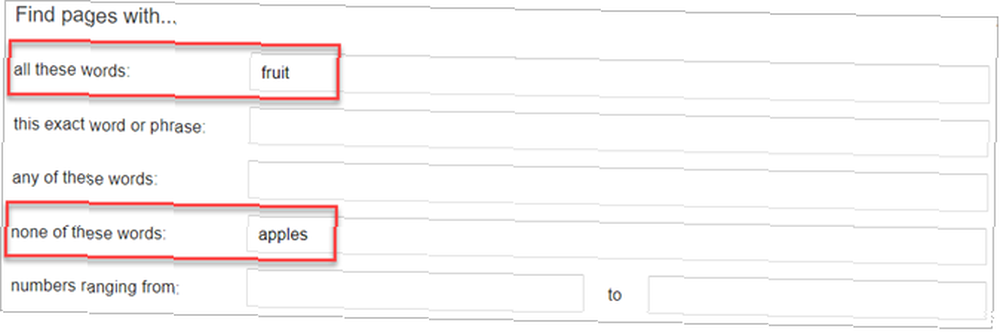
Na desnoj strani primijetit ćete korisne savjete kako unijeti detalje. Kada završite, kliknite gumb Napredna pretraga gumb na dnu, a zatim pregledajte svoje rezultate.
Google Voice Search
Još jedan zgodan način pretraživanja je upotreba Google Voice Search-a. Ako koristite Google Chrome, ova je značajka ugrađena pravo na glavnu Google stranicu za vas. Samo kliknite gumb mikrofon gumb, po potrebi omogućite mikrofon vašeg računala, a zatim izgovorite ključnu riječ umjesto da je upišete.
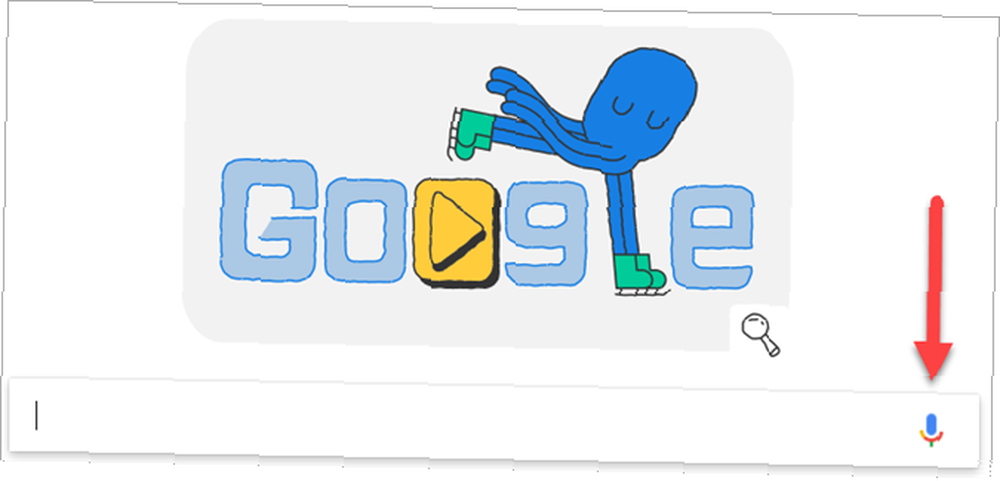
Google Voice Search Kako slušati svaki Google Voice Search koji ste napravili Kako slušati svaku pretragu Google Voicea Vjerojatno znate da Google vodi evidenciju vaših pretraga, ali jeste li znali da je moguće preslušati svako "Dobro, Google" glasovno pretraživanje koje ste napravili? dostupan je i na mobilnoj aplikaciji za Android i iOS. Djeluje na isti način; samo dodirnite mikrofon i govorite. Ovo je jednostavan način pretraživanja nečega dok ste u pokretu.
Preuzimanje datoteka: Google za Android | iOS (besplatno)
Google Patent Search
Ako trebate pretražiti patent za ideju koju imate, Kako patentirati ideju u 8 jednostavnih koraka Kako patentirati ideju u 8 jednostavnih koraka Nakon što razvite proizvod ubojice, sljedeći korak je patentiranje! Naš krajnji vodič za patentiranje obuhvaća sve što trebate znati. , pređite na stranicu Google patenti. Prije unosa ključne riječi u okvir za pretraživanje, možete označiti okvir kako biste uključili netententiranu literaturu. To će vam pokazati rezultate Google znalca.
Jednom kada dođete na stranicu s rezultatima, imate razne načine kako suziti svoje mogućnosti. Na lijevoj strani zaslona pojavit će se pojmovi za pretraživanje. Neposredno ispod onih možete unijeti datumski raspon za Prioritet, Podnošenje ili Objavljivanje.
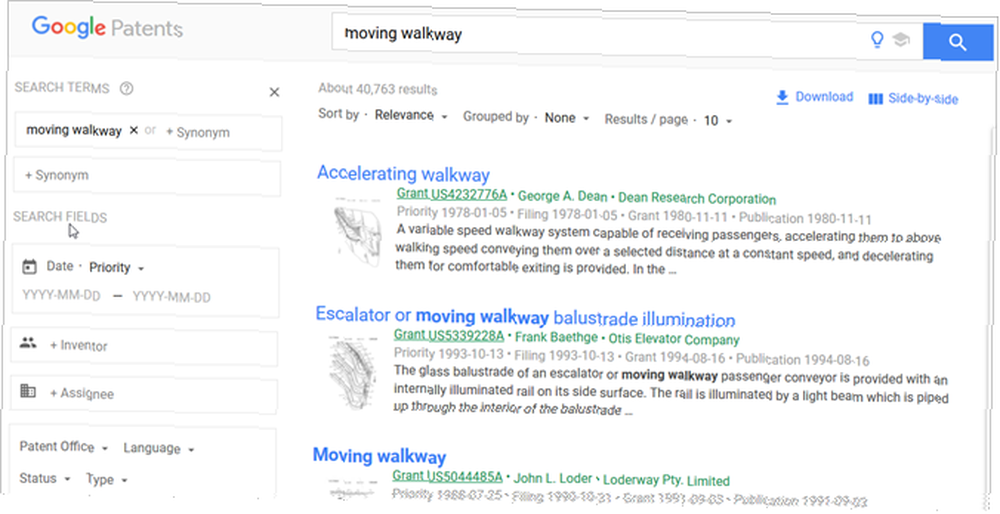
Također možete dodati izumitelja ili primatelja, odabrati patentni ured ili jezik i odabrati status ili vrstu.
Google pretraživanje leta
Na stranici s rezultatima vjerojatno ćete vidjeti sve rezultate ili one specifične za vijesti, karte, slike ili videozapise. Oni se prikazuju izravno ispod okvira za pretraživanje. Trebali biste vidjeti i Više opcija. Ako kliknete ovo, provjerite mogućnosti letova Jeste li znali da Google ima podatke o letu avio-letova u stvarnom vremenu? Jeste li znali da Google ima podatke o letu avio-letova u stvarnom vremenu? Ako trebate podatke o letu avioprijevoza u stvarnom vremenu, na prvom mjestu bi trebao biti Google. brzo i lako odabirom Letovi.
Sve što trebate da biste pronašli let postoji za vas na jednoj jednostavnoj stranici.
- Pretražite letove u jednom smjeru, jednosmjerne ili višegradne letove.
- Odaberite razred i dodajte broj odraslih, djece i novorođenčadi.
- Odaberite zračne luke polaska i dolaska.
- Unesite svoje datume putovanja.
- Poredaj po broju stanica, cijeni, zrakoplovnoj liniji, vremenu, trajanju i zračnim lukama.
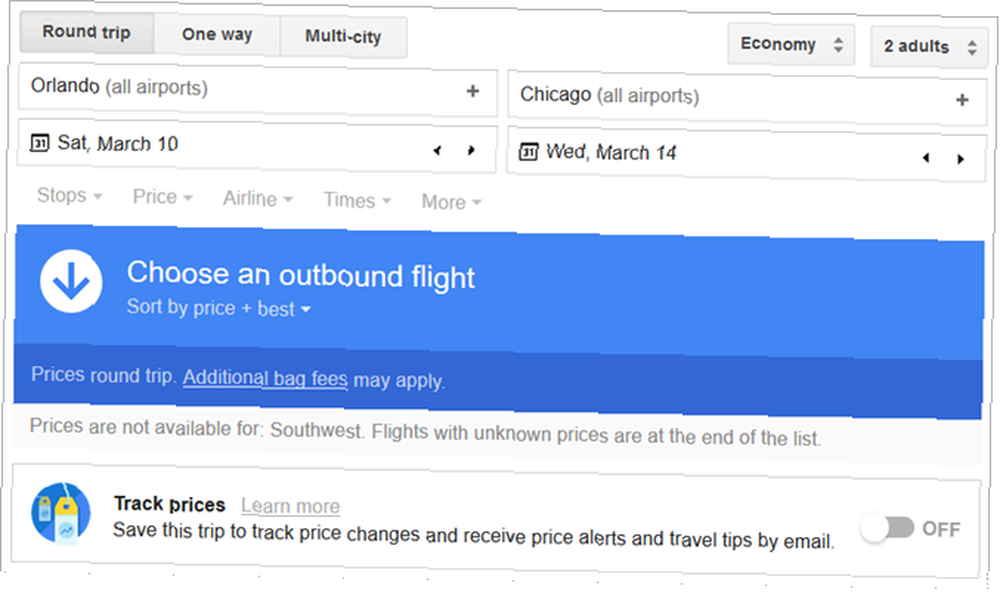
Nakon što odlučite koji odlazni i povratni letovi želite, možete pratiti cijenu, podijeliti detalje ili rezervirati let izravno s avioprijevoznikom..
Kad odaberete Više za navigaciju do alata za pretraživanje letova trebali biste vidjeti i nekoliko dodatnih opcija. Za kategoriju pretraživanja možete odabrati i Shopping, Finance, Knjige ili Personal. To vam pomaže da odmah i lako suzite svoje pretraživanje.
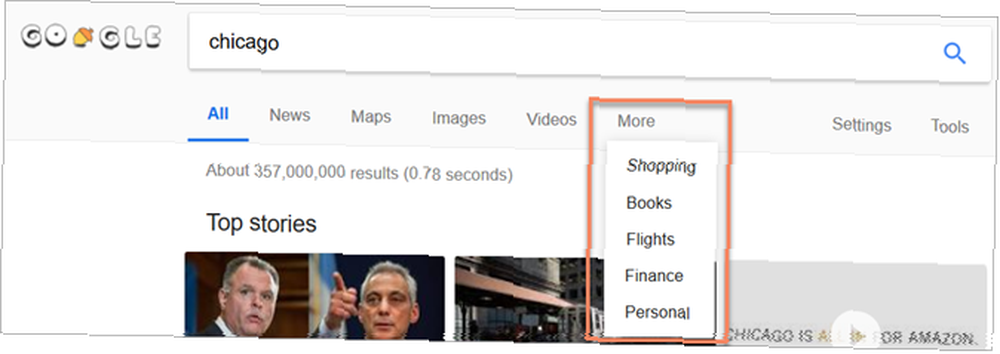
Imajte na umu da su predmeti u Više odjeljak može se mijenjati ovisno o vašem pojmu za pretraživanje. Na primjer, ako u okvir za pretraživanje unesete komad odjeće, to kupovina kategorija može se kretati sprijeda i u sredini i Karte može zamijeniti u Više područje. Ovo je Googleov način predviđanja onoga što tražite.
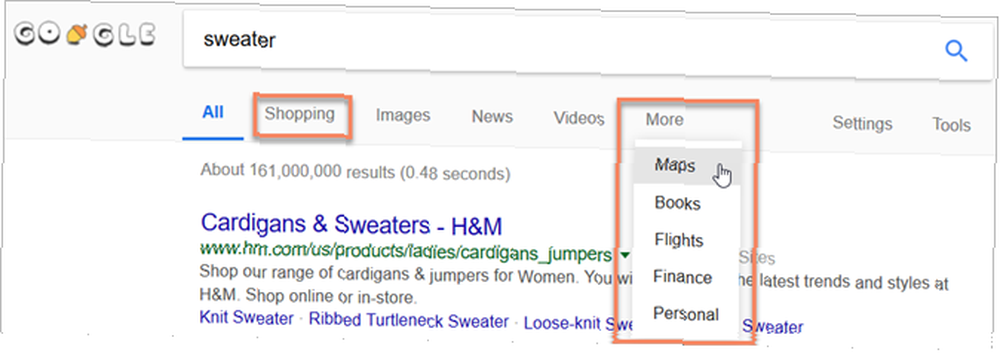
Kako tražiti slike na Googleu
Ako tražite sliku Kako pretraživati sliku na Googleu Kako pretraživati sliku na Googleu Pretraživanje obrnute slike izvrsno je za pronalazak podrijetla slike na web stranici ili za pronalaženje umjetnika odgovornog za zgodnu fotografiju. , bilo da se radi o fotografiji, ilustraciji ili bilo kojoj drugoj vrsti, možete izravno otići na web mjesto Google Images. Možete i odabrati slike s vrha stranice Google rezultata.
Nakon što vidite svoje rezultate, možete ih filtrirati pomoću šarenih opcija preko vrha. Oni će se očito promijeniti ovisno o vašem pojmu za pretraživanje.
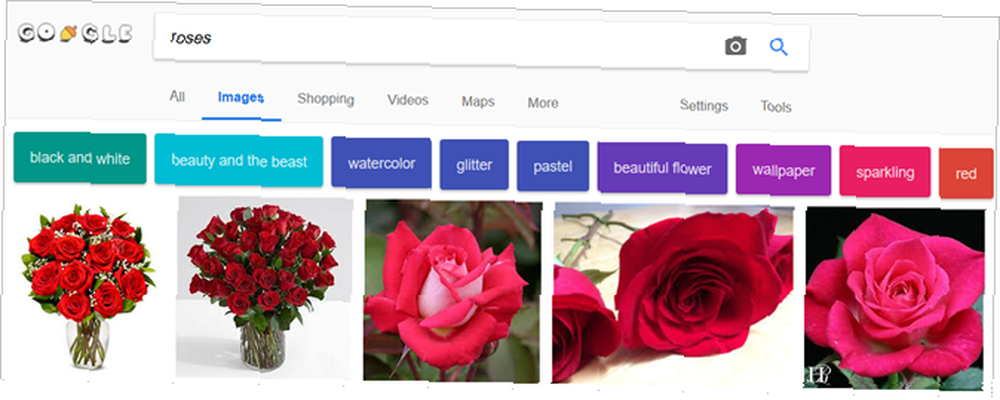
Obrnuta slika
Dvije opcije koje nudi službena stranica Google slika su pretraživanje slika po URL-u ili prijenosom radi pronalaženja sličnih slika.
Kada stignete na stranicu, umjesto upisivanja pojma za pretraživanje, kliknite na Pretraživanje po slici gumb koji se prikazuje kao ikona kamere. Zatim ili zalijepite URL slike ili prenesite sliku s računala.
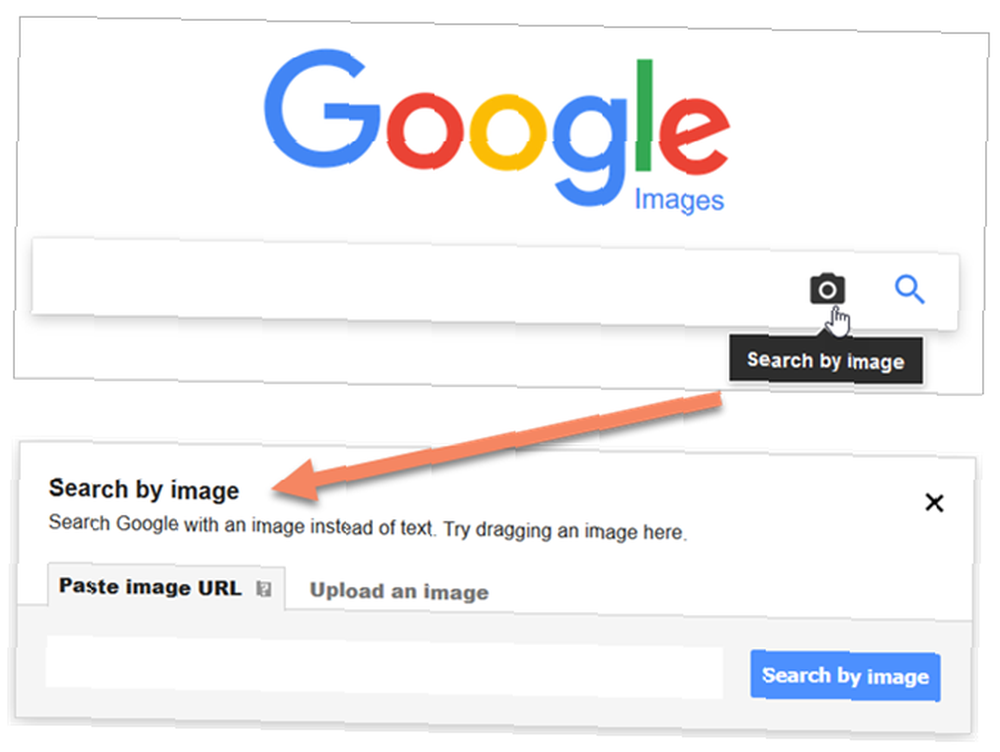
Možete pretražiti i obrnutu sliku sa svojim preglednikom. Na primjer, ako koristite Google Chrome, desnom tipkom miša kliknite sliku i odaberete Pretražite sliku u Googleu u kontekstnom izborniku.
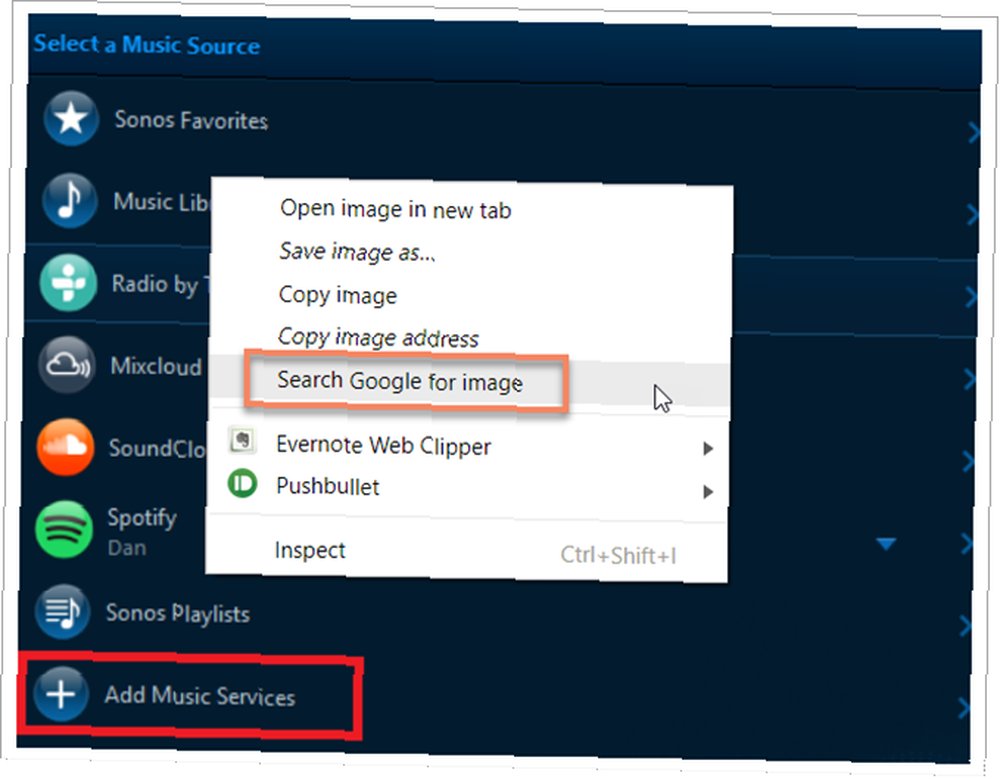
Za ostale preglednike morat ćete instalirati proširenje. Možete pretraživati dodatnu trgovinu ili pregledati ove opcije.
- Firefox: Google obrnuto pretraživanje slika
- Opera: Google obrnuto pretraživanje slika
- Safari: Obrnuta slika
Kako vidjeti svoju povijest pretraživanja Googlea
Da biste vidjeli povijest pretraživanja, provjerite jeste li prijavljeni na Google. Zatim, imate nekoliko različitih metoda za pristup svojoj povijesti.
- Prva metoda: Na stranici rezultata Google pretraživanja kliknite postavke ispod okvira za pretraživanje i odaberite Povijest.
- Druga metoda: Na stranici rezultata Google pretraživanja kliknite postavke ispod okvira za pretraživanje i odaberite Postavke pretraživanja. Pomaknite se prema do Povijest pretraživanja i kliknite vezu.
- Treća metoda: Kliknite vrh svog profila na bilo kojoj Google stranici i pritisnite gumb Moj račun Pomaknite se malo prema dolje i kliknite Idite na moju aktivnost.

Kako izbrisati svoju povijest pretraživanja Googlea
Nakon što pristupite povijesti pretraživanja, možete je izbrisati pomoću sljedećih fleksibilnih opcija.
Izbrišite Google povijest pretraživanja po danu
Izbrišite svoju aktivnost za tekući dan. Kliknite gumb Više (ikona s tri točke) i odaberite Izbrisati. Možete i pomaknuti prema dolje do određenih dana da biste izbrisali te aktivnosti.
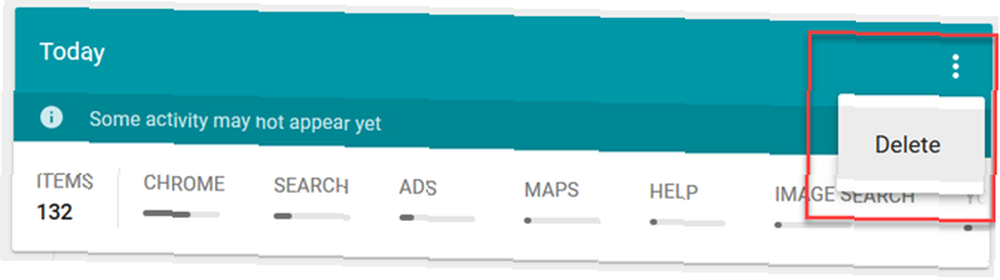
Izbriši Google povijest pretraživanja po vremenu
Izvršite istu radnju kako biste izbrisali web lokacije koje pretražujete u određeno vrijeme pomoću Više gumb i Izbrisati izbor.
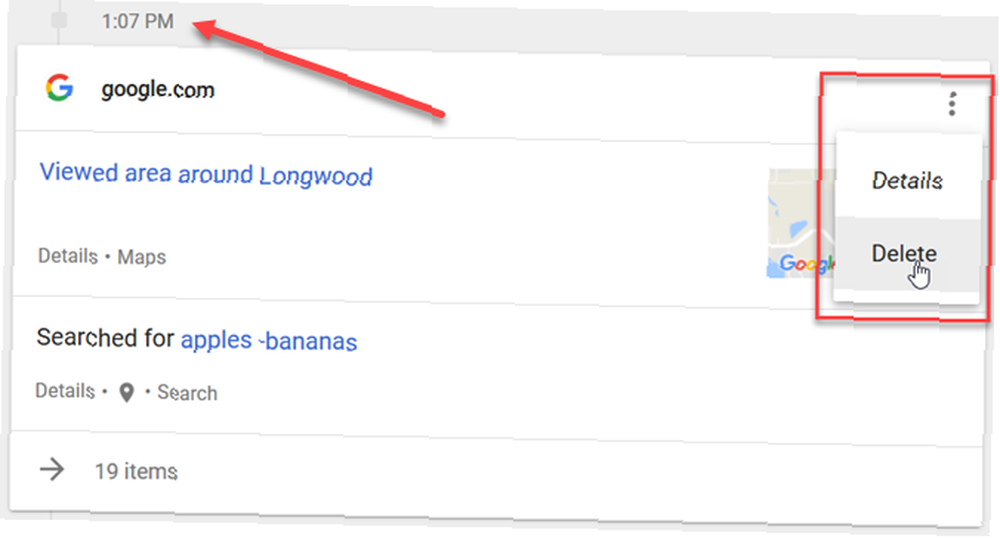
Izbrišite Google povijest pretraživanja po web lokaciji
Da biste izbrisali određeno web mjesto, kliknite Detalji ispod naziva web mjesta. Zatim u skočnom prozoru kliknite gumb Više gumb i odaberite Izbrisati.
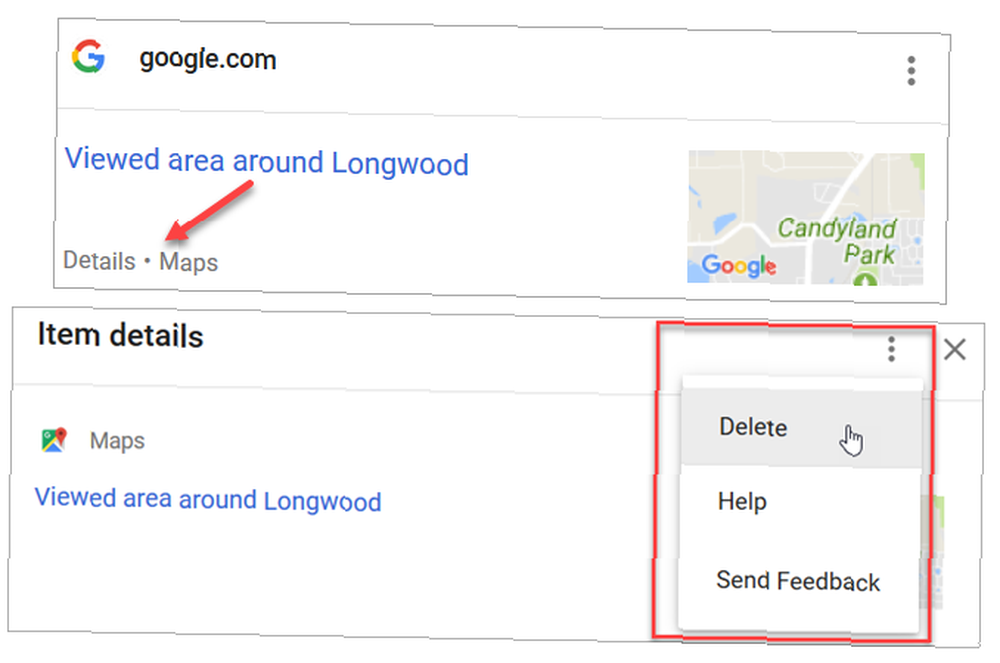
Izbrišite Google povijest pretraživanja po datumu, temi ili proizvodu
Na izborniku s lijeve strane kliknite Izbriši aktivnost prema. Zatim unesite podatke za brisanje teme, datuma ili proizvoda aktivnosti. Klik Izbrisati kada završite.

Potvrdite brisanje
Uz bilo koju od gornjih opcija za brisanje povijesti (aktivnosti), dobit ćete skočnu obavijest. Da biste potvrdili brisanje, kliknite u redu.
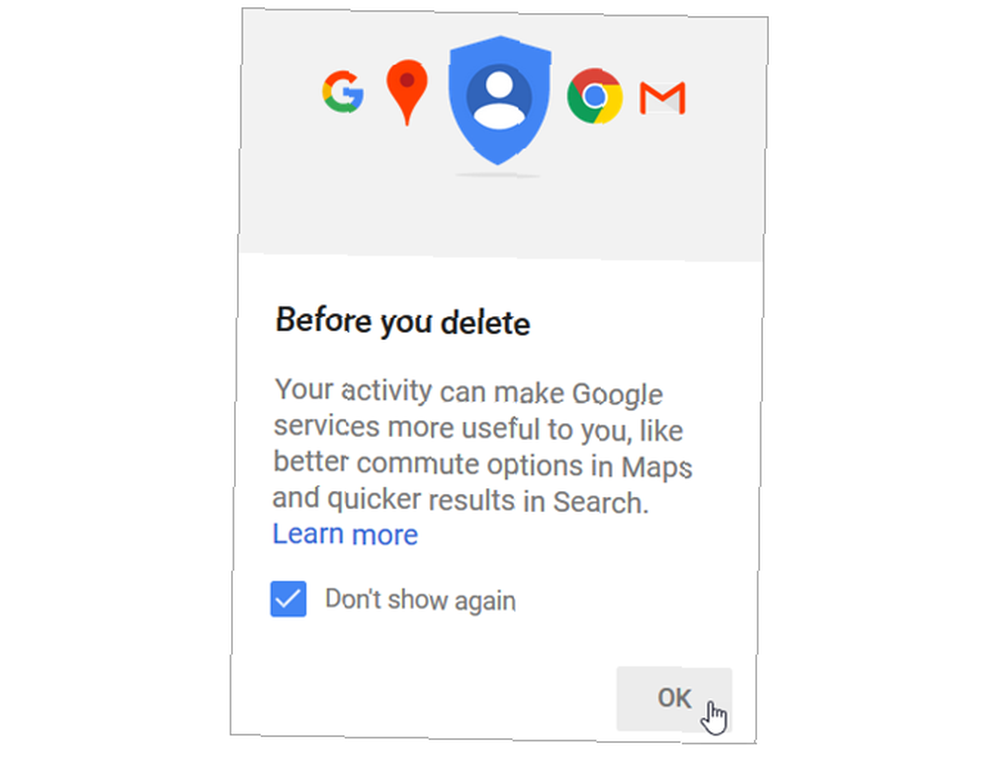
Kako napraviti Google zadanu tražilicu
Ako želite biti sigurni da je Google uvijek vaša zadana tražilica, to lako možete učiniti u svom pregledniku. Evo upute za promjenu u prvih pet preglednika:
Krom
Budući da je Chrome Googleov proizvod, vaša bi zadana tražilica već trebala biti postavljena. Međutim, evo koraka za promjenu za svaki slučaj.
- Otvorite gumb u gornjem desnom kutu preglednika za Prilagodi i kontroliraj Google Chrome.
- Odaberi postavke.
- Pomaknite se prema dolje do Pretraživač i odaberite Google iz Tražilica koja se koristi u adresnoj traci padajući okvir.
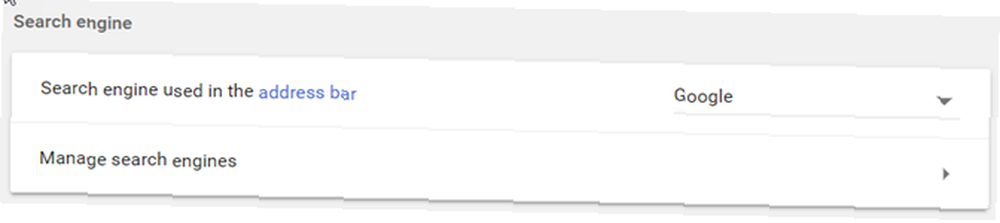
Firefox
Prvo, pristupite Firefox opcijama bilo odabirom Alati> Opcije s trake izbornika ili Otvorite Izbornik> Opcije s vaše alatne trake.
- Klik traži s lijevog izbornika.
- Pod, ispod Zadana tražilica, odaberite Google iz padajućeg okvira.
- Tada možete potvrditi ili poništiti potvrdne okvire ispod njih za opcije prijedloga pretraživanja.
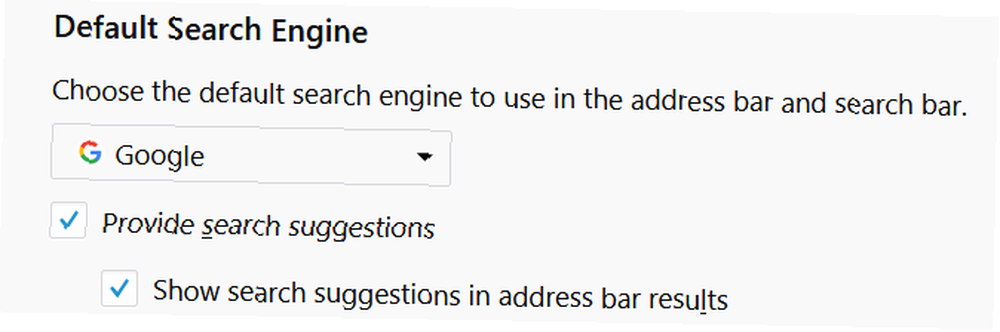
Opera
Opera se jednostavno mijenja kao Chrome i Firefox.
- Kliknite gumb u gornjem lijevom dijelu preglednika za Prilagodite i upravljajte Opera.
- izabrati preglednik s lijevog izbornika.
- Pod, ispod traži, odaberite Google Search iz padajućeg okvira.
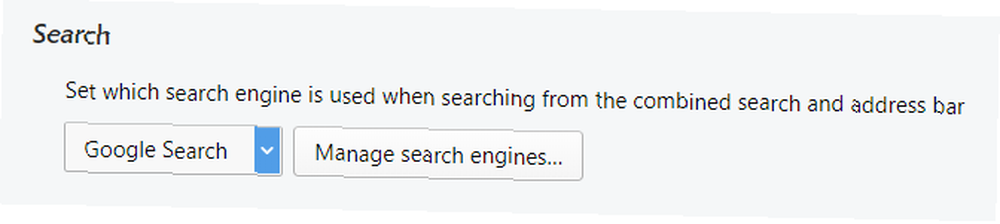
Safari
Safari na macOS-u nudi i jednostavan način promjene svoje zadane tražilice.
- Otvorena Safari i na istoj macOS traci kliknite istoimeni gumb.
- Odaberi Postavke.
- Kliknite gumb traži
- Odaberite Google iz padajućeg okvira.
- Tada možete potvrditi ili poništiti potvrdni okvir ispod prijedloga za tražilice.
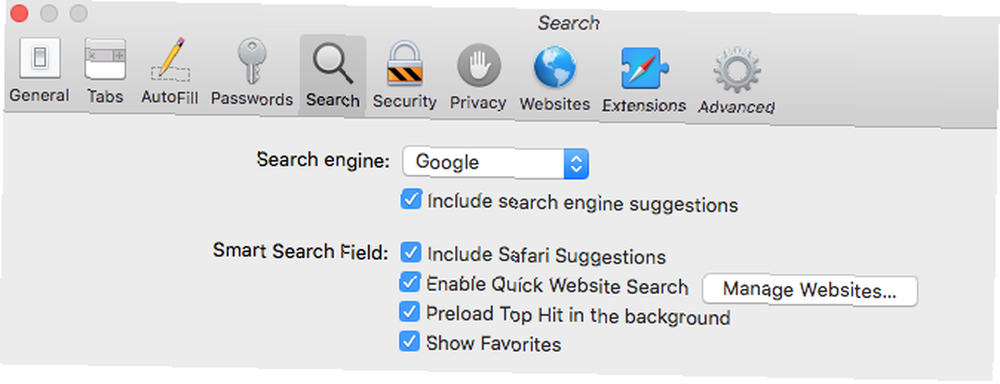
Rub
Microsoft Edge čini malo zamornije promijeniti svoju zadanu tražilicu dalje od Binga. Ali, to se može učiniti.
- Kliknite gumb u gornjem desnom kutu preglednika za Postavke i još mnogo toga.
- Odaberi postavke.
- Pomaknite se prema dolje i kliknite Pogledajte napredne postavke.
- Pomaknite se prema dolje dok ne ugledate Pretražite u adresnoj traci pomoću usluge Bing.
- Kliknite gumb Promijenite pretraživač
- Odaberite Google i kliknite Postavi kao zadano.
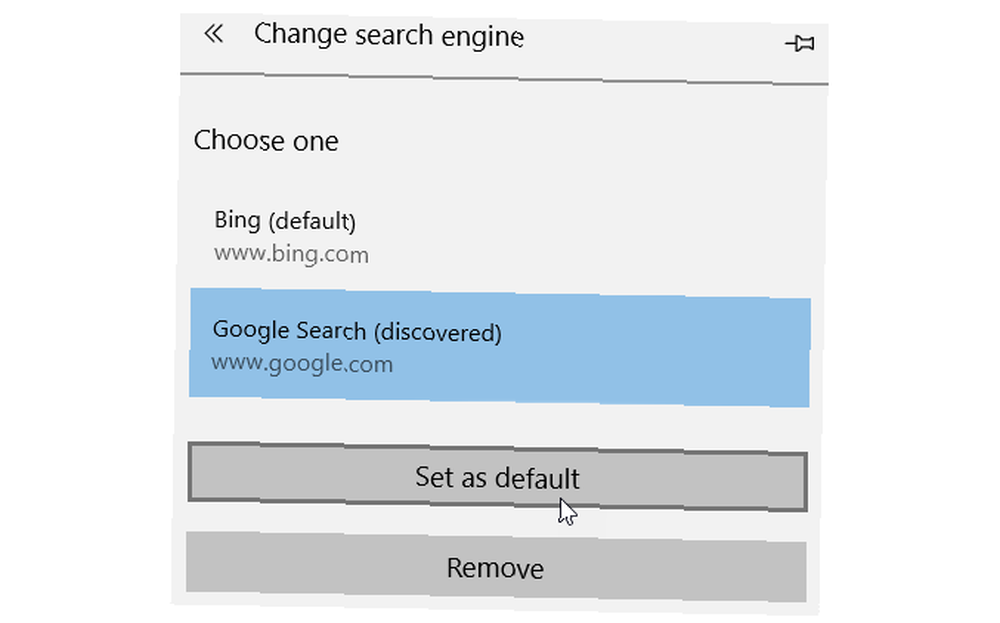
Ako ne vidite Google kao opciju za zadani preglednik jednostavno zatvorite postavke i otvorite Google na jednoj kartici. Zatim slijedite gornje korake još jednom i Google bi trebao biti naveden kao jedna od vaših mogućnosti.
Kako uključiti i isključiti Google Sigurno pretraživanje
Možda želite omogućiti Googleovo Sigurno pretraživanje ako dijelite računalo sa svojom djecom. Ova značajka blokira eksplicitni sadržaj poput videozapisa, slika i web stranica u rezultatima pretraživanja.
Uključivanje i isključivanje Sigurnog pretraživanja jednostavno je kao dva klika.
Na stranici rezultata Google pretraživanja kliknite postavke ispod okvira za pretraživanje. Zatim odaberite bilo koji Uključite Sigurno pretraživanje ili Isključite Sigurno pretraživanje, ovisno o vašoj trenutnoj postavci.
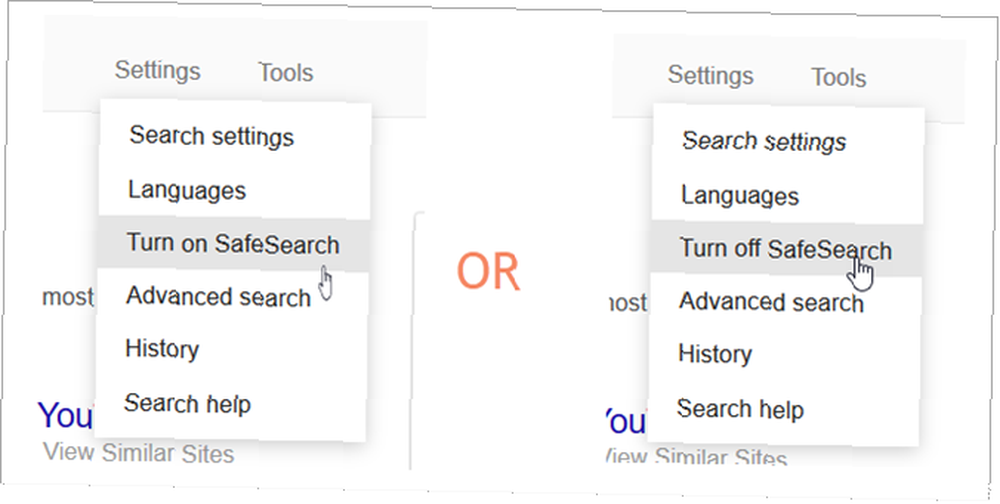
Možete i zaključati postavke za Sigurno pretraživanje tako da ga drugi korisnici ne mogu promijeniti. Opet kliknite postavke ispod okvira za pretraživanje, ali zatim slijedite ove korake.
- Odaberi Postavke pretraživanja.
- Označite potvrdni okvir da biste omogućili ili onemogućili Sigurni filtri.
- Kliknite Zaključaj Sigurno pretraživanje.
- Ako se odjavite, od vas će se zatražiti da se prijavite na svoj Google račun.
- Potvrdite radnju klikom Zaključajte Sigurno pretraživanje na sljedećem zaslonu.
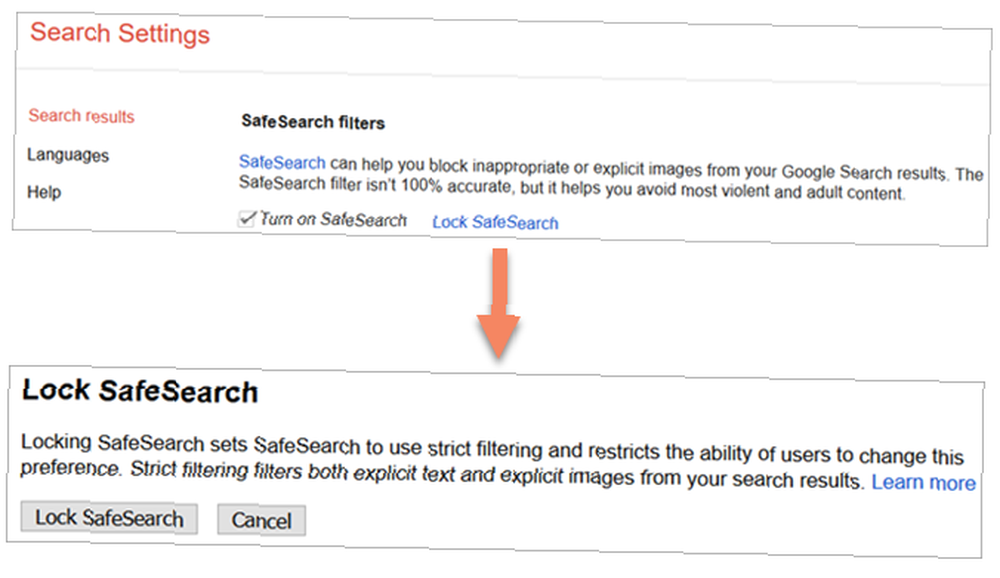
Više informacija o Googleovoj značajci Sigurnog pretraživanja potražite na Googleovoj stranici za podršku.
Kako promijeniti jezik u Google pretraživanju
Imate mogućnosti promijeniti jezik koji Google treba upotrijebiti za vaše rezultate pretraživanja ili za sve Googleove proizvode. Na stranici rezultata Google pretraživanja slijedite ove korake.
- Klik postavke neposredno ispod okvira za pretraživanje.
- Odaberi Jezici.
- Odaberite jezik koji želite koristiti Google proizvodi.
- Kliknite jezik na kojem želite da se prikažu vaši rezultati pretraživanja klikom Uredi.
- Klik Uštedjeti.
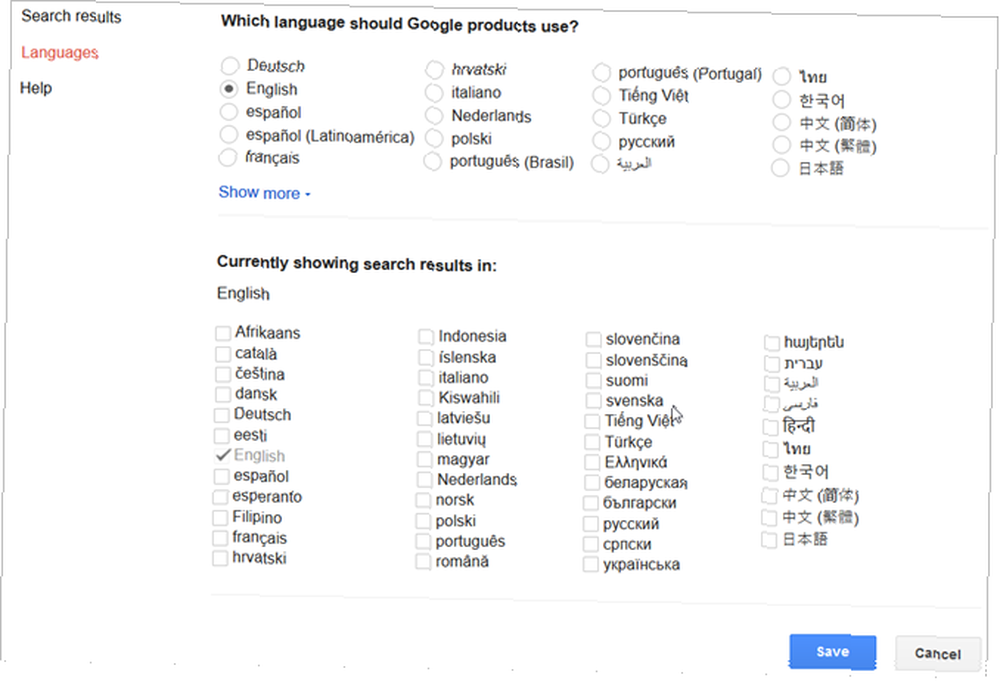
Idi Forth i Google
Možda ste upoznati sa svim ovim malim trikovima za unapređenje svog googlea Ova će sjajna web stranica naučiti stotine savjeta za Google pretraživanje Ova će sjajna web stranica naučiti stotine savjeta za Google pretraživanje Svatko može Google pretraživati u zadovoljavajućoj mjeri, ali ako zaista želite dobiti brze i točne rezultate, htjet ćete naučiti ove jednostavne, ali nevjerojatne savjete. , Ili ste možda vidjeli nešto za što niste znali da postoji.











